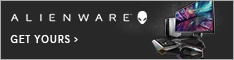ニコ生オススメPC
生主さんやリスナーさんからの相談で配信用のPCを選ぶ機会がよくある。ヤフー知恵袋へ質問も上がってきます。
ニコ生やツイキャスなどストリーミング配信に適したPCのスペックとは?
これは吟味するとキリがない世界なので難しいんだけどPC選びの要点をわかりやすくざっくり説明するね。。。
ニコ生用PCって?普通のPCとなにが違うの?
ニコ生用PCはニコ生配信に適したPCという意味でニコ生配信専用に特殊な機能が必要な訳ではないので誤解しないでね。インターネット閲覧や書類作成、ペイントを使って趣味でお絵かきなどはほとんどのPCですぐに出来るよね。ではニコ生生主が配信時に必要なツールやソフトやパーツを少し紹介するね。
| ツール・ソフト | 主なツール・ソフト | 用途 |
| ウェブブラウザ |
IE・Chorome・Firefox |
配信開始~終了 |
| 配信ツール |
NLE・OBS・Xsplit |
配信音声と映像 |
| コメントビューア | NCV・やりますアンコちゃん | リスナー管理 |
| ウェブカメラ | オススメのカメラ | 顔出し・外配信 |
| マイク | オススメのマイク | 必須 |
| 音楽再生ソフト | windows media player・iTunes | 放送BGM再生 |
| 通話ソフト | skype・team speak | 凸待ち・リスナー交流 |
| キャプチャーボード | ニコ生用キャプチャーボード | ゲーム実況枠 |
| キャプチャーソフト | アマレコ | ゲーム実況枠 |
| GPU(グラフィックボード) | gfc GTX(GPU性能比較ドスパラ) | 高画質ゲーム実況枠 |
| スマホキャプチャーソフト | Airserver・reflector | スマホゲーム実況枠 |
| オーディオインターフェース | x figo pro2・US-366・UA-55 | ステミキ・音質向上 |
| 文字読み上げソフト | 棒読みちゃん | コメント読み上げ |
| お絵かきソフト | SAI・GIMP・FireAlpaca | お絵かき枠 |
| VSTホスト・vst plugin | Cantabile Life・vst plugin | エコー・ボイチェン |
| 自動枠取りツール | FMEAutomator | 次枠自動枠取り |
| サウンドエフェクト | Sound Effect Attacker | 効果音 |
| 映像エフェクト | manycam・youcam | 顔芸 |
| 画像エフェクト | doppel | 画像口パクツール |
| コメントソフト | なんちゃって職人ターリー版 | ニコ生コメント弾幕 |
ニコ生配信中は生主のこだわりやセンスや配信スタイルや内容によって色んなツールやソフトを同時に起動する必要があるので生主をがっつり楽しみたい場合はそれなりにPCのスペックが求められる。これがニコ生用PCと普通のPCの違いと思ってね。
グラフィックボードも入っていて価格が15万円以上するようなBTOゲーミングPCを使っているならニコ生配信はなんの問題もなく出来るはず(出来ない人はこちら)なので興味があるならすぐに始めてみればいいよ。ただしプレミアム会員登録料に月540円必要。
ニコ生配信に不向きなPC
NEC・富士通・東芝・Panasonic・日立・SHARP・SONYなどの大手メーカーのPCは配信には不向きのようです。これ非常に重要!
大手メーカーのPCには「電源管理ソフト」や「らくちんアップデートソフト」や「顔認証ソフト」や「ワンクリックコールボタン」や「電源管理ユーティリティ」や「サポートナビ」など自社製や提携している会社が作った便利アプリのようなモノが買った瞬間からオーダーしたわけでもないのに大量に入っている場合があります。
これらの中には「常駐ソフト」と言ってPCの電源を入れただけでいつ使われても良いように勝手に準備運動を始めてしまうソフトもあります。その結果無駄なメモリを消費しCPUにも負荷が掛かります。
ブラウザにカメラに配信ツールにコメビュにskype・・・と。いくつものツールを多重起動する配信者にとってメモリ容量はCPUよりも大切に温存したいところです。
NEC・富士通・東芝・Panasonic・日立・SHARP・SONYなどの大手メーカーのPCは一生使わないかもしれない便利アプリのようなモノを待機させるために毎日毎日無駄なメモリ容量を食うかもしれません。
ニコ生配信をメインとして考えてる人は大手メーカーのPCの購入を避けてね。
デスクトップ?ノートPC?一体型?タブレット?
デスクトップPC
特別な理由がない場合はデスクトップPCが良い。豊富な機種とカスタマイズ性と安さが魅力。ディスプレイモニターは一台買っておけばずっと使えて経済的。特にゲーム好きはデスクトップがいいよ。
ノートPC
ノートを抱えて部屋のあちこちを移動しまくる場合はノートPCで良い。外配信もスマホよりノートPCの方がクオリティが上がる。ただし高性能ノートPCは同じクラスのデスクトップPCと比べて数万~十数万円割高になるし飲み物をこぼしただけで壊れてしまうリスクも考えておくこと。気楽に顔出し雑談程度のお手軽放送向き。しっかりゲーム実況や生放送を楽しみたい場合はデスクトップを選ぶこと。
一体型PC
一体型PCはBTOショップが販売している高性能なものであれば可能。大手メーカーの一体型PCは値段だけ高くて低スペックなので注意。
タブレット
タブレットはカメラやマイクが外付け出来なかったり色々不便なので不向き。
windows7・8.1・10などOSはどれがいいの?
これから買う人には即答!windows10以上のOSを選んでね。いまどきわざわざwindows7やwindows8.1を選んでしまうと結局のちにアップグレードしないといけないから大事なデータを無くしたり不具合の原因になるかも。買って初めて電源入れた時の初期インストールの作業中に「windows10にバージョンアップしますか?」とどうせ聞かれるので結局同じです。それならば最初からwindows10を選んだほうが不具合もなく安心して使えるからね。
ただしwindows10には対応出来ていないオンラインゲームやツールもあるので注意してね。macOSはニコ生用のフリーソフトがwindowsに比べてすごく少ないからそういう意味ではニコ生には不向きかも。
どこで買えばいいの?家電量販店?それとも自作PC?
家電量販店も自作PCもターリーはおすすめしません。一番ダメなのが予算だけ決めて家電量販店に行って店員さんに聞くパティーン。これは絶対にダメ!その時その店員さんが売って処分したいPCの中から予算上限のものを言葉巧みに売りつけられてしまう可能性が大きいです。だいたいたまたま生主でもない限り配信に必要なPCに詳しい店員さん自体が家電量販店では少ないはずです。
どんなに大きな家電量販店でも所詮は店舗型なので在庫数は限られています。安くなっている商品は当然売れ残りであり安くて良い性能のニコ生配信向けPCを家電量販店で見つけるには本当にPCに詳しくライブストリーミング配信に詳しい人に付き添ってもらうしかないです。
しかも家電量販店には独自の仕入れルートがある為配信に不向きな大手メーカー製のPCばかりが置いてあり配信向けの高性能で安価なPCの在庫はめったにありません。
またPCは自分で作った自作PCのほうが安いという声を稀に聞きますが最新で性能の良いパーツから組み合わせるのであれば自作PCは高くつきます。ニコ生配信用PCを買うなら各BTOショップのBTOパソコンを強くおすすめします。
ニコ生用PC選び方のポイント
ニコ生はPCとマイクがあれば簡単に配信出来るよ。マイク音声のみの配信ならどんなPCでも出来るはずだからとりあえずコミュニティ作って配信してみればいいよ。
やりたい事が増えるとカメラやオーディオインターフェースやグラフィックボードやキャプチャーソフトなど同時に必要なものが増えるのでそれらを動かすためにPCのスペックも考えて選ばないといけない。
メーカーやPCの見た目や値段だけで買ってしまうとあとで後悔する。
自分がどんな放送内容の生主になりたいのかをよくイメージすること。
イメージできない場合はもっと色んな放送を観て回ること。
| 放送内容 | 最低限必要なPCスペックと備考 | |
| 軽 | 音声のみ | どんなPCでも簡単配信で可能 |
|
軽 |
顔出しのみ 外配信 |
2コア2スレッド以上のCPU搭載のBTOパソコン iTunesなどは重すぎてBGMがptptするかも 大手メーカー製のPCでは配信出来ないかも |
|
標 |
音声+凸待ち 顔出し+凸待ち 顔出し+歌 お絵描き 踊ってみた ゲーム |
2コア4スレッド以上のCPU搭載のBTOパソコン カメラ画質向上には高画質のウェブカメラを購入したほうが早い メモリを8GB程度に増設すればかなり快適になる お絵描きはBTOパソコンなら出来るかものレベル ゲームは脱出ゲームなどブラウザゲームのみ スマホゲーのキャプチャや激しいオンラインゲームは不可 大手メーカー製のPCでは不要なソフトを大量に アンインストールしないとまともに配信出来ないかも |
|
重 |
車載配信 ゲーム+顔出し 顔出し+DJ ゲーム+会議通話 並画質ゲーム 並画質顔出し 並画質踊ってみた |
4コア4スレッド以上のCPU搭載のBTOパソコン カメラ画質向上には高画質のウェブカメラを購入したほうが早い メモリを8GB以上に増設すれば快適になる 車載配信は必要なツールが多いので4コア4スレッド以上推奨 ゲームは軽いオンラインゲームならセーフなレベル ゲーム画質向上にはGPU(グラフィックボード)を購入する事 スマホゲーのキャプチャはメモリ8GBに増設必須 大手メーカー製のPCでは不要なソフトを大量に アンインストールしないと画質や音声に影響するかも |
|
重 |
高画質顔出し 高画質ゲーム |
4コア8スレッド以上のCPU搭載のBTOパソコン (4コア4スレッド以上のCPU搭載+GPUのBTOパソコンでも可) 内蔵カメラでもじゅうぶん高画質の可能性あり カメラ画質向上には高画質のウェブカメラを購入したほうが早い メモリが8GB程度あればニコ生配信で困ることは少ない メモリを16GB程度に増設すれば快適になる 大手メーカー製のPCでは不要なソフトを大量に アンインストールしないと画質や音声に影響するかも |
|
激 |
超高画質ゲーム |
4コア8スレッド以上のCPU搭載+GPUのBTOパソコン 8GB以上のメモリ必須で16GB程度に増設すればより快適 ここまでハイエンドなPCだとニコ生配信程度で困る事はない GPU搭載必須のゲームもあるのでゲーム実況配信の場合はこれ ニコ生は最大480kbpsなので超高画質といってもそれなりになるよ |
※BTOショップ・BTOパソコンについてはBTOパソコンおすすめ比較ページを参照
上記のようにマイク音声だけの簡単配信と超高画質ゲーム実況ではPCのスペックが全然違うからPCを購入する前に本当に注意してね。
【重要】CPUのコア数とスレッド数を必ず調べる事!
ニコ生用PC選びで非常に重要なのがCPU(プロセッサー)の性能です。
シングルコア(1コア)・デュアルコア(2コア)・クアッドコア(4コア)・ヘキサコア(6コア)・オクタコア(8コア)・デカコア(10コア)・・・などの種類があります。
コア数:1つのCPUに入っているコア(頭脳)の数。多いほうが優秀(例外あり)
スレッド数:コアが同時にこなせる作業の数。多いほうがツールなどの多重起動向き
PCの広告などを観ていると「デュアルコアCPU搭載で動作軽快!」などと見かけますがこれはCPUの中にコア(頭脳)が2つしかないという意味でインターネット閲覧程度は確かに動作軽快!なんでしょう。しかしニコ生配信などたくさんのツールやソフトを多重起動しないといけない場面では不向きなPCと言えます。
スレッド数で性能に大きな差が出ます。間違えて選んでしまうとカメラの映像を映すだけでもカクカクで配信出来ないPCなどもある。CPUのコア数は同じでもマルチスレ対応のCPUならスレッド数が2倍や4倍に増え性能が良い。
デュアルコア 2コア2スレッド

Celeron・Pentium などのCPUに多い
2コア2スレでは同時に出来る事が限られておりマイク音声+ブラウザ+コメビュのみの簡単配信は可能。
NLEなどの配信ツールを起動できない事や凸待ちに必要なskypeが固まるかもしれないので生主には向いてないよ。
デュアルコア 2コア4スレッド

Intel core i3○○・Intel core i3 ○○U・Intel core i5○○U
Intel core i7○○U などに多い
マイク音声+カメラ+配信ツール+ブラウザ+コメビュの顔出し配信や外配信が可能。
車載配信は起動ツールが多いので厳しい。
脱出ゲームのような軽いブラウザゲーム枠は可能。
スマホゲーム枠や激しいオンラインゲーム枠は映像カクカクで難しい(メモリを8GB以上に増設すればなんとかなるかも)。
クアッドコア 4コア4スレッド
クアッドコア 4コア8スレッド

Intel core i7 ○○○○ に多い
4コア8スレのCPU搭載のBTOパソコンなどを選んでおけば生放送配信などで困る事はまずない。
本格的なゲーム配信の場合はGPU搭載のゲーミングPCであればなおよし。
上記は同世代CPUでクロック数や消費電力などを考慮しないあくまでも目安なので気をつけて。
コア数とスレッド数を理解して各BTOショップのPCスペック詳細のCPUの性能をよく調べてからあなたに必要なスペックを満たしたPCを選んで購入すること。
最新CPUの性能比較はドスパラでチェック
 ターリー◆dtTARy/mt2 ニコ生
ターリー◆dtTARy/mt2 ニコ生